Điều quan trọng là luôn chuẩn bị sẵn phương tiện khôi phục USB. Nó có thể giúp bạn khắc phục sự cố Windows bằng cách khởi động Windows vào WinPE, hoặc trong trường hợp tệ nhất, cài đặt lại toàn bộ hệ điều hành. Tuy nhiên, việc dành toàn bộ USB SanDisk 256GB cho một ISO Windows 5GB dường như là một sự lãng phí. Tệ hơn nữa, mỗi khi cần phương tiện boot khác, bạn lại phải format lại toàn bộ ổ, làm mất tất cả các file đã lưu trữ.
Đó là lúc bạn cần đến Ventoy! Ứng dụng mã nguồn mở này chỉ cần cài đặt một lần, sau đó bạn có thể thêm bao nhiêu disk image (file ISO/WIM/IMG/VHD(x)/EFI) tùy thích vào ổ mà không cần phải format lại. Bạn cũng có thể cài đặt tất cả các ứng dụng chẩn đoán portable của mình và tiếp tục sử dụng USB làm thiết bị lưu trữ.
Tạo USB multi-boot
Khởi động tất cả các bản phân phối Linux và ISO Windows từ một ổ duy nhất
Không giống như các công cụ tạo disk image phổ biến hơn, chẳng hạn như Rufus, chỉ liên kết ổ của bạn với một ISO duy nhất, Ventoy hoạt động như một bootloader thông minh, nhận dạng nhiều file ISO và hiển thị chúng trong một menu gọn gàng khi bạn khởi động. Đó là tất cả những gì Ventoy làm - nó biến USB của bạn thành một menu khởi động bao gồm các file ISO, và thành thật mà nói, đó là tất cả những gì bạn cần.
Việc tạo USB boot bằng Ventoy khá dễ dàng:
- Tải xuống Ventoy, giải nén file Zip, sau đó chạy file Ventoy2Disk.exe.
- Chọn ổ USB của bạn từ danh sách và nhấp vào Install.
- Nó sẽ format ổ của bạn thành hai phân vùng: Một cho bootloader của Ventoy và một cho các file của bạn.
Cảnh báo: Việc này sẽ xóa sạch ổ USB, vì vậy hãy sao lưu bất kỳ dữ liệu nào bạn không muốn mất.
Tạo USB chẩn đoán PC portable
Cài đặt PhoenixPE, Medicat và các công cụ chẩn đoán PC portable
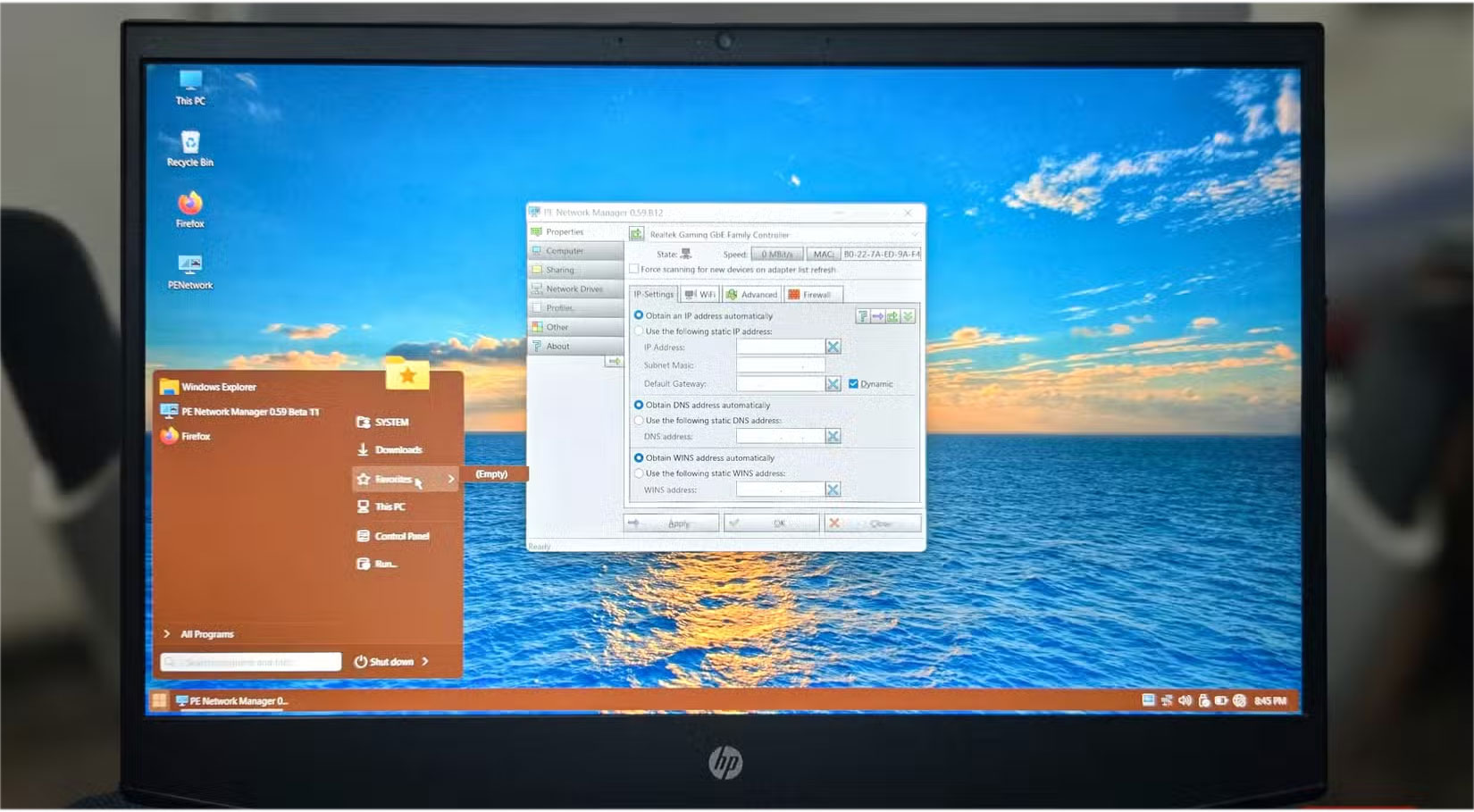
Không chỉ khởi động các hệ điều hành khác nhau, Ventoy còn xuất sắc trong việc tạo ra một bộ công cụ chẩn đoán toàn diện. Có thể sử dụng nó cùng với PhoenixPE để xây dựng một bộ công cụ sửa chữa và cứu hộ máy tính portable.
PhoenixPE tạo ra một môi trường Windows nhẹ, chạy hoàn toàn từ RAM. Hãy tưởng tượng nó giống như Windows không có phần mềm rác, chỉ có các thành phần thiết yếu cần thiết để chạy phần mềm chẩn đoán và sửa chữa. Khi cài đặt Windows chính không khởi động được, bạn có thể boot vào PhoenixPE và chạy các công cụ khôi phục mật khẩu, tiện ích khôi phục file, trình khắc phục sự cố mạng hoặc trình quét phần mềm độc hại.
Sự kết hợp giữa Ventoy và PhoenixPE là vô song. Ventoy xử lý khía cạnh khởi động đa hệ thống, cho phép bạn lựa chọn giữa PhoenixPE và các công cụ khác, chẳng hạn như MemTest86 hoặc Clonezilla, vốn yêu cầu môi trường chuyên dụng riêng. PhoenixPE cung cấp môi trường chẩn đoán dựa trên Windows khi bạn cần.
Việc tạo một USB chẩn đoán PC portable với Ventoy và PhoenixPE khá phức tạp. Bạn sẽ cần tải xuống PhoenixPE, cấu hình nó bằng các công cụ ưa thích và tạo một ISO tùy chỉnh. Nhưng sau khi hoàn tất, bạn sẽ có các công cụ reset mật khẩu, trình quét virus, phần mềm sao lưu ổ đĩa và tiện ích mạng, tất cả đều có thể truy cập từ một ổ duy nhất.
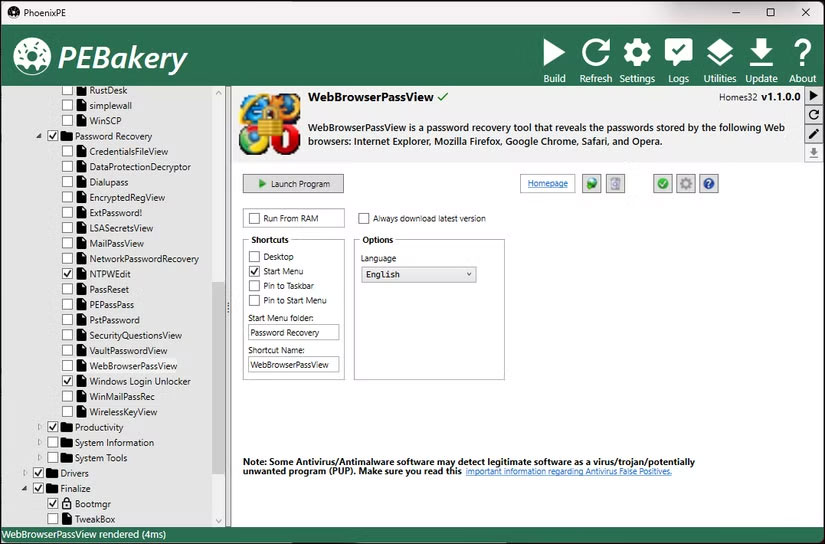
Sử dụng như một ổ lưu trữ USB thông thường
Tận dụng không gian trống

Ventoy tạo hai phân vùng - một phân vùng bootloader nhỏ và một phân vùng dữ liệu lớn hoạt động giống hệt như một USB thông thường. Bạn có thể lưu trữ tài liệu, ảnh, ứng dụng portable hoặc bất kỳ file nào khác cùng với bộ sưu tập ISO của mình.
Hãy lưu các phiên bản portable của phần mềm hữu ích trên cùng một ổ, chẳng hạn như 7-Zip, Notepad++ và các công cụ giám sát hệ thống. Khi khắc phục sự cố máy tính cho ai đó, bạn có cả ISO chẩn đoán và các ứng dụng portable cần thiết, tất cả ở cùng một nơi.
Phân vùng dữ liệu hoạt động với bất kỳ hệ điều hành nào. Cho dù đang sử dụng Windows, Mac hay Linux, bạn đều có thể truy cập các file của mình một cách bình thường. Chỉ khi bạn khởi động từ ổ, Ventoy mới hiển thị menu ISO; nếu không, nó chỉ là một ổ lưu trữ USB thông thường.
Để tránh làm lộn xộn ổ với nhiều loại file khác nhau, hãy sắp xếp các ISO của bạn theo thư mục và để lại đủ dung lượng trống. Các môi trường chẩn đoán lớn như PhoenixPE cần vài gigabyte dung lượng, vì vậy hãy cân nhắc điều này. Bạn nên sử dụng ổ ít nhất 32GB, mặc dù 64GB sẽ cho bạn không gian lưu trữ thoải mái cho nhiều hệ điều hành và công cụ.
 Công nghệ
Công nghệ  AI
AI  Windows
Windows  iPhone
iPhone  Android
Android  Học IT
Học IT  Download
Download  Tiện ích
Tiện ích  Khoa học
Khoa học  Game
Game  Làng CN
Làng CN  Ứng dụng
Ứng dụng 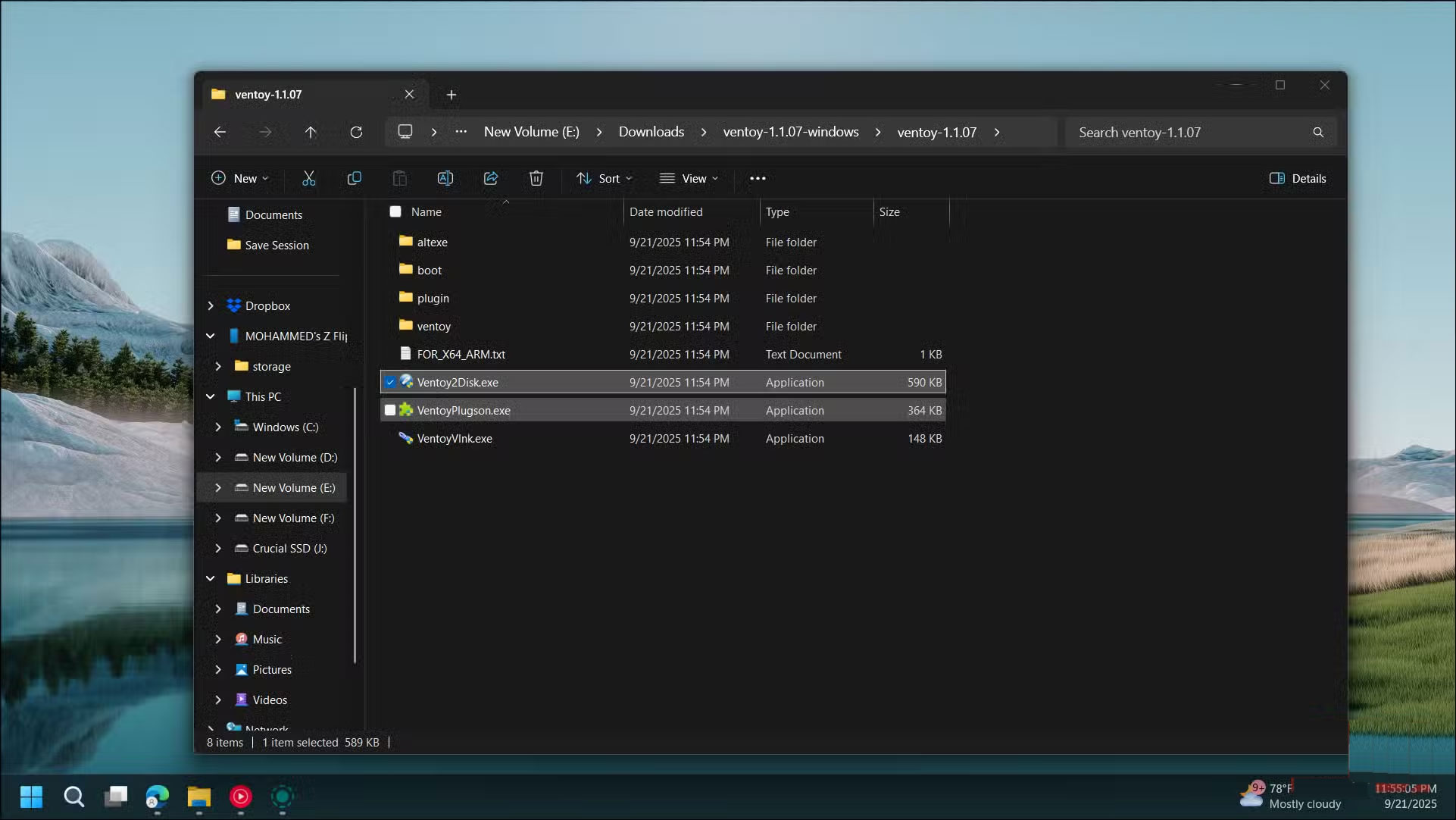
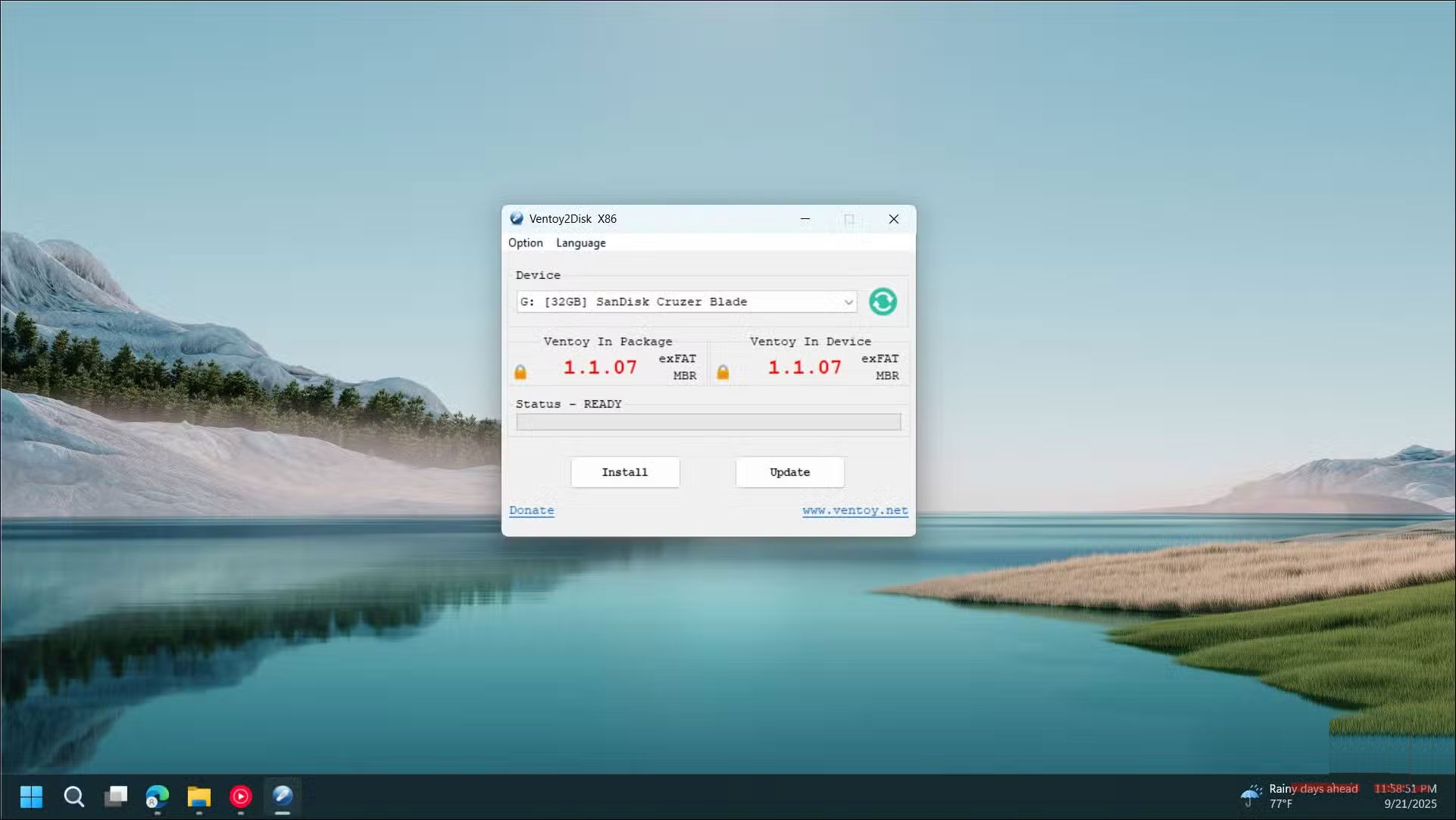
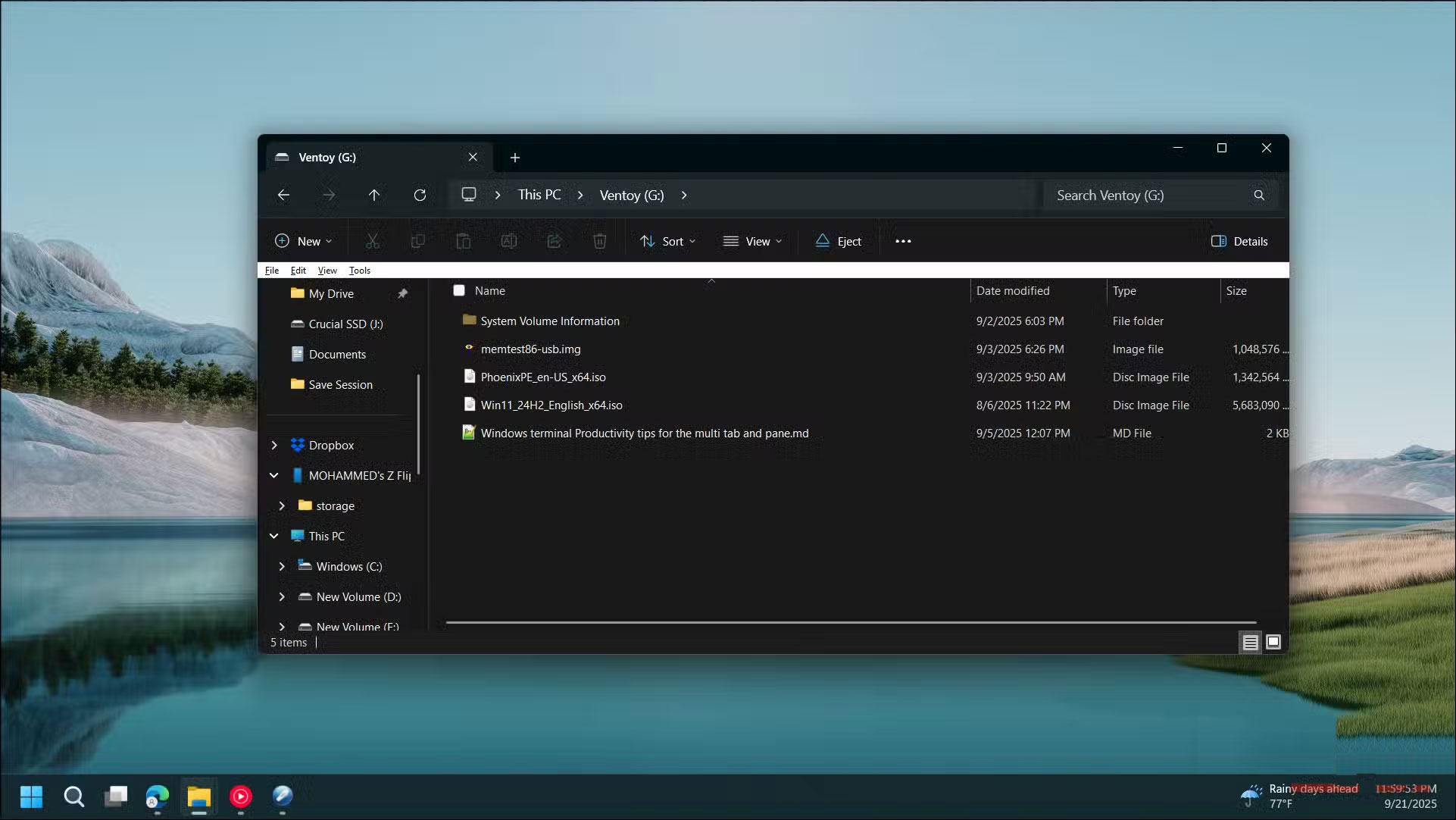
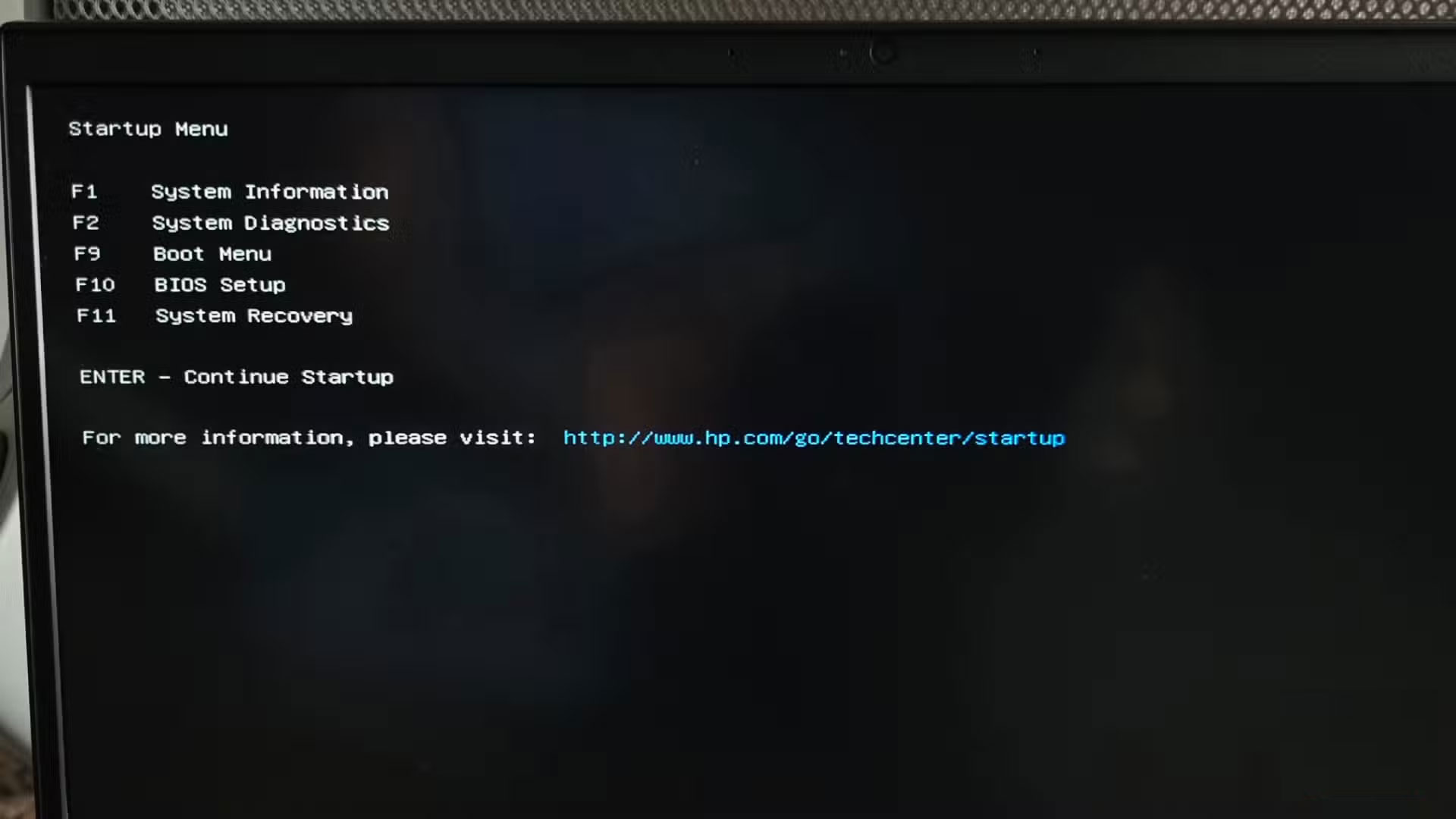
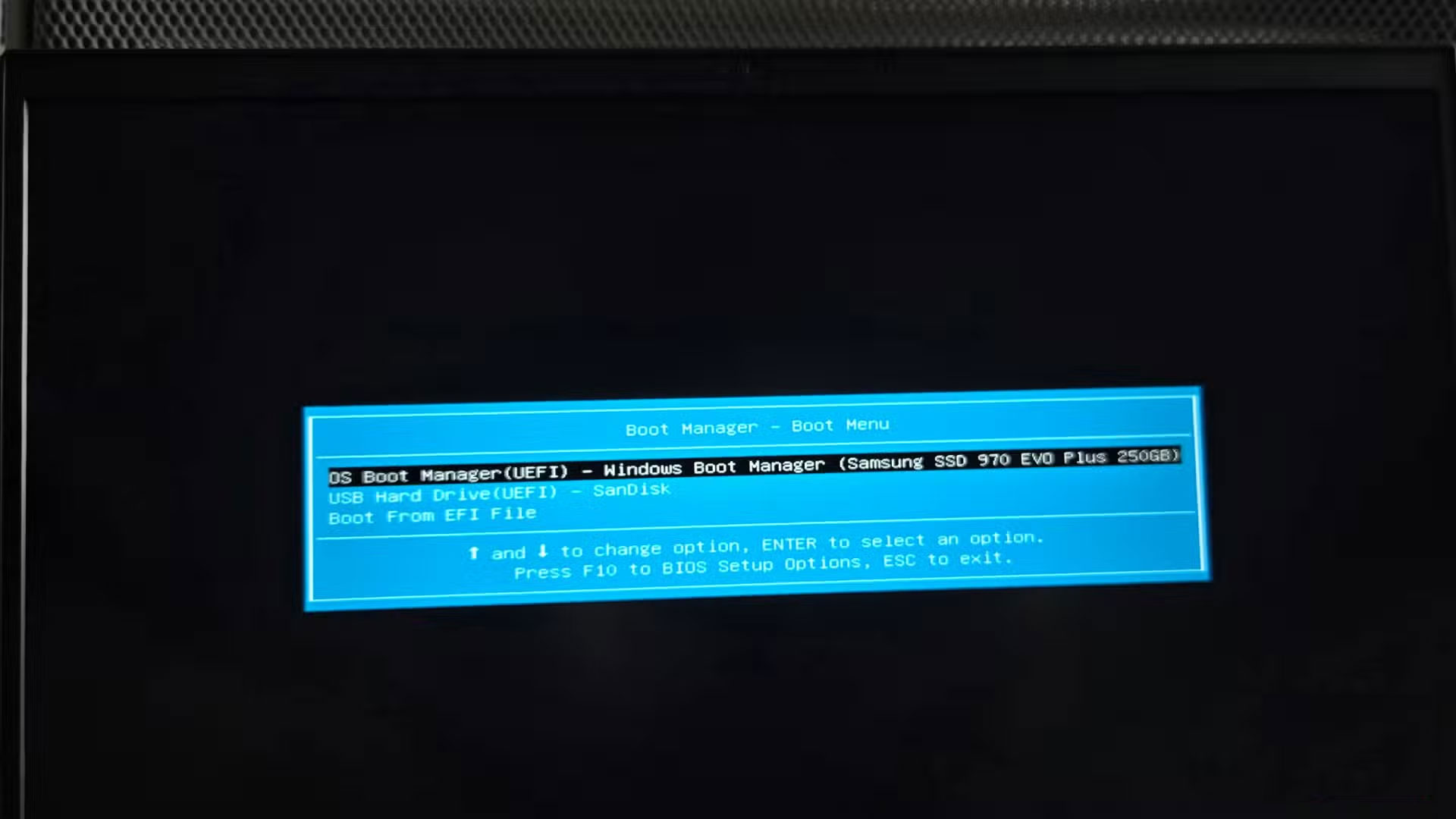
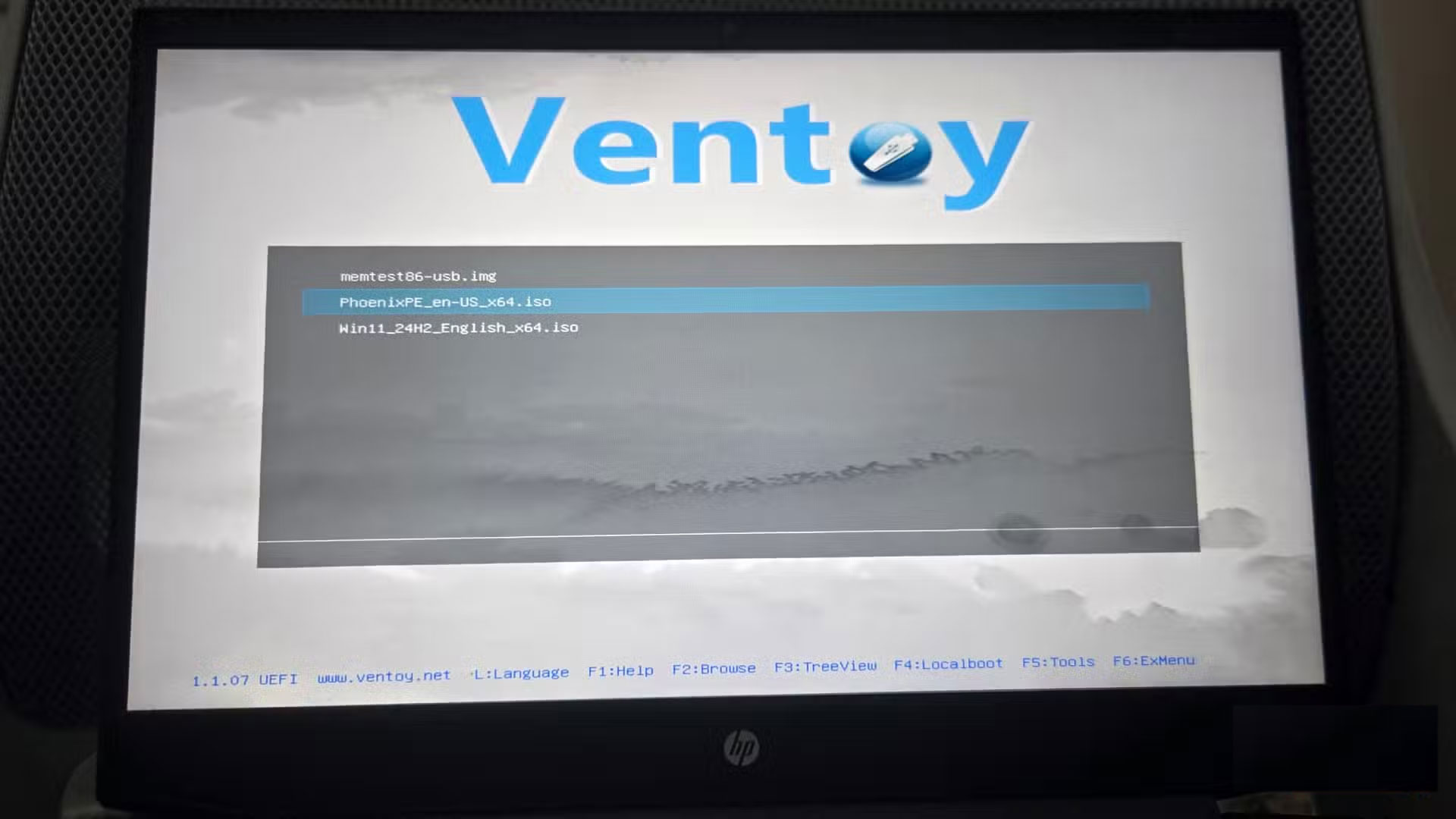

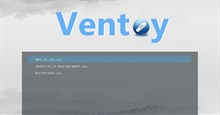






 Windows 11
Windows 11  Windows 10
Windows 10  Windows 7
Windows 7  Windows 8
Windows 8  Cấu hình Router/Switch
Cấu hình Router/Switch 









 Linux
Linux  Đồng hồ thông minh
Đồng hồ thông minh  macOS
macOS  Chụp ảnh - Quay phim
Chụp ảnh - Quay phim  Thủ thuật SEO
Thủ thuật SEO  Phần cứng
Phần cứng  Kiến thức cơ bản
Kiến thức cơ bản  Lập trình
Lập trình  Dịch vụ công trực tuyến
Dịch vụ công trực tuyến  Dịch vụ nhà mạng
Dịch vụ nhà mạng  Quiz công nghệ
Quiz công nghệ  Microsoft Word 2016
Microsoft Word 2016  Microsoft Word 2013
Microsoft Word 2013  Microsoft Word 2007
Microsoft Word 2007  Microsoft Excel 2019
Microsoft Excel 2019  Microsoft Excel 2016
Microsoft Excel 2016  Microsoft PowerPoint 2019
Microsoft PowerPoint 2019  Google Sheets
Google Sheets  Học Photoshop
Học Photoshop  Lập trình Scratch
Lập trình Scratch  Bootstrap
Bootstrap  Năng suất
Năng suất  Game - Trò chơi
Game - Trò chơi  Hệ thống
Hệ thống  Thiết kế & Đồ họa
Thiết kế & Đồ họa  Internet
Internet  Bảo mật, Antivirus
Bảo mật, Antivirus  Doanh nghiệp
Doanh nghiệp  Ảnh & Video
Ảnh & Video  Giải trí & Âm nhạc
Giải trí & Âm nhạc  Mạng xã hội
Mạng xã hội  Lập trình
Lập trình  Giáo dục - Học tập
Giáo dục - Học tập  Lối sống
Lối sống  Tài chính & Mua sắm
Tài chính & Mua sắm  AI Trí tuệ nhân tạo
AI Trí tuệ nhân tạo  ChatGPT
ChatGPT  Gemini
Gemini  Điện máy
Điện máy  Tivi
Tivi  Tủ lạnh
Tủ lạnh  Điều hòa
Điều hòa  Máy giặt
Máy giặt  Cuộc sống
Cuộc sống  TOP
TOP  Kỹ năng
Kỹ năng  Món ngon mỗi ngày
Món ngon mỗi ngày  Nuôi dạy con
Nuôi dạy con  Mẹo vặt
Mẹo vặt  Phim ảnh, Truyện
Phim ảnh, Truyện  Làm đẹp
Làm đẹp  DIY - Handmade
DIY - Handmade  Du lịch
Du lịch  Quà tặng
Quà tặng  Giải trí
Giải trí  Là gì?
Là gì?  Nhà đẹp
Nhà đẹp  Giáng sinh - Noel
Giáng sinh - Noel  Hướng dẫn
Hướng dẫn  Ô tô, Xe máy
Ô tô, Xe máy  Tấn công mạng
Tấn công mạng  Chuyện công nghệ
Chuyện công nghệ  Công nghệ mới
Công nghệ mới  Trí tuệ Thiên tài
Trí tuệ Thiên tài